Dyski flash są niezaprzeczalnie ulubionymi urządzeniami do przechowywania informacji. Ale problemy z ich użyciem występują niezależnie od producenta i zainstalowanej wersji systemu operacyjnego. Z reguły wyraża się to tym, że laptop nie widzi dysku flash USB.

Dlaczego laptop nie widzi dysku flash
Treść artykułu
- Dlaczego laptop nie widzi dysku flash
- Jak znaleźć powód
-
Co zrobić, jeśli laptop nie widzi dysku flash USB
- Zarządzanie dyskami i Menedżer zadań
- Konfiguracja systemu plików
Najczęstsze problemy z urządzeniem pamięci masowej:
- Dysk flash nie jest sformatowany.
- Port USB jest brudny.
- Wirusy Autorunner.
- Awaria w systemie operacyjnym.
- Niewystarczające napięcie sieciowe.
- Złącze USB jest wyłączone lub wypalone.
- Trudności z sekcjami.
- Niezgodność różnych systemów plików.
- Niepoprawna instalacja sterownika.
- Uszkodzenia mechaniczne.

Jak znaleźć powód
Jeśli laptop nie rozpoznaje dysku flash, najpierw musisz znaleźć przyczynę problemu. Jeśli dysk USB nie zostanie rozpoznany na innym komputerze, przyczyną jest bezpośrednio dysk flash USB. Jeśli laptop nie widzi żadnych zewnętrznych dysków, to z pewnością jest w tym powód. Tak czy inaczej, awarie mają charakter oprogramowania lub sprzętu.
Jeśli urządzenie pamięci masowej nie jest czytelne na żadnym laptopie, i metody odzyskiwania oprogramowania nie poprawiaj błędów, najprawdopodobniej styk wtyczki zanika lub integralność jest zepsuta kontroler. Ta sama awaria może pojawić się w złączu USB laptopa: jeśli nie widzi żadnych urządzeń zewnętrznych, jedynym właściwym rozwiązaniem jest skontaktowanie się ze specjalistami.
Jeśli chodzi o złącze USB, istnieje jeszcze jeden niuans: jeśli kilka urządzeń jest podłączonych jednocześnie (za pomocą koncentratora), zasilacz laptopa czasami nie ma zasilania. Odłącz wszystkie urządzenia i włóż tylko jeden dysk - w niektórych przypadkach to pomaga.
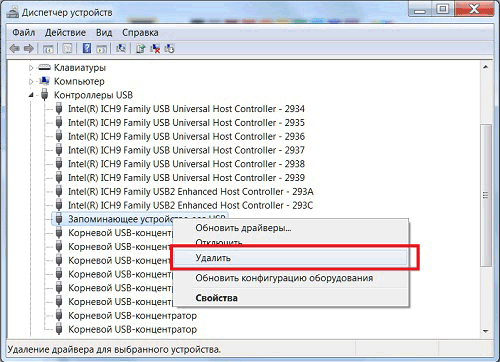
Co zrobić, jeśli laptop nie widzi dysku flash USB
Przed skontaktowaniem się z warsztatem w sprawie naprawy złącza lub zakupu nowego dysku flash USB możesz wypróbować kilka metod korekcji błędów oprogramowania. Musisz zacząć od systemu BIOS:
- uruchom ponownie laptop;
- podczas uruchamiania systemu naciśnij Del, aby wejść do BIOS-u (czasami inny przycisk, musisz poszukać określonego modelu);
- znajdź menu „Konfiguracja USB” (zwykle znajduje się w „Zaawansowane”, ale nazwy często się różnią);
- sprawdź status „Kontrolera USB”. Ten element musi być uwzględniony;
- zapisz i zamknij BIOS.
Jeśli nie można znaleźć wymaganych parametrów, możesz spróbować zresetować BIOS do ustawień fabrycznych - zewnętrzny kontroler połączenia jest domyślnie aktywny. Po co iść do menu „Wyjdź” i znaleźć „Załaduj ustawienia domyślne”.
Zarządzanie dyskami i Menedżer zadań
Jeśli ustawienia USB są poprawnie skonfigurowane w systemie BIOS, ale laptop nadal nie rozpoznaje nośnika, spróbuj naprawić sterowniki używanego napędu flash USB. Podczas pierwszego połączenia urządzenia pamięci system operacyjny instaluje odpowiednie sterowniki. Jeśli otrzymujesz sprzęt niepoprawnie, to podczas dalszej pracy może wystąpić awaria. Aby zainstalować sterownik:
- przejdź do menu „Zarządzanie”, klikając ikonę „Komputer”;
- otwórz „Menedżera urządzeń”;
- wybierz „Kontroler USB”.
- usuń urządzenie z listy.
Po ponownym uruchomieniu i podłączeniu dysku sterownik zostanie ponownie zainstalowany. Można to sprawdzić w „Menedżerze urządzeń”, otwierając „Urządzenia”. Jeśli sprzęt znajduje się na liście, ale eksplorator nie może go otworzyć, możesz spróbować naprawić błąd w następujący sposób:
- za pomocą kombinacji przycisków Win + R otwórz „Uruchom”;
- wpisz diskmgmt.msc;
- znajdź dysk flash (jeśli jest w „Menedżerze urządzeń”, to menu powinno być obecne);
- kliknij ikonę prawym przyciskiem myszy i znajdź element „Aktywuj”.

Jeśli partycja jest nadal nieaktywna, wymień literę mediów. Naciśnij ponownie urządzenie pamięci prawym przyciskiem i znajdź „Zmień literę”. Zainstaluj inny i zapisz.
Konfiguracja systemu plików
Jeśli żadne z powyższych nie daje wyniku, sprawdź system plików multimedialnych. Jeśli zainstalowany jest FAT32, usterki są związane z obecnością różnych systemów plików. Możesz rozwiązać ten problem, formatując urządzenie pamięci masowej w systemie plików NTFS. Ale jeśli komputer w ogóle nie rozpoznaje sprzętu, zmiana systemu plików zakończy się niepowodzeniem, dlatego ta opcja jest odpowiednia tylko wtedy, gdy urządzenie zostanie wykryte, ale odczyta dane niemożliwe.
Etapy działania:
- otwórz menu Uruchom;
- w wierszu polecenia napisz konwersję litery dysku: / fs: ntfs.
Umożliwi to zainstalowanie systemu plików bez użycia formatowania, co oznacza, że zapisze informacje. Ale to zadziała tylko przy przejściu na NTFS. Ale jeśli używany jest system Windows, ta zmiana jest wymagana.
Jeśli poprawki oprogramowania nie pomagają, przyczyną jest awaria mechaniczna. Nie zaleca się samodzielnej naprawy sprzętu - najlepiej natychmiast skontaktować się ze specjalistami.


